
DataWorks找不到项目。按项目ID和odps项目查找引擎失败?
版权声明:本文内容由阿里云实名注册用户自发贡献,版权归原作者所有,阿里云开发者社区不拥有其著作权,亦不承担相应法律责任。具体规则请查看《阿里云开发者社区用户服务协议》和《阿里云开发者社区知识产权保护指引》。如果您发现本社区中有涉嫌抄袭的内容,填写侵权投诉表单进行举报,一经查实,本社区将立刻删除涉嫌侵权内容。
检查代码:仔细检查代码,确保所有的变量都被正确使用,所有的文件操作都正确无误。
优化代码:如果脚本使用了大量的内存,尝试优化代码,减少不必要的内存使用。
异常处理:确保所有的异常都被正确地捕获和处理。
解决步骤建议:
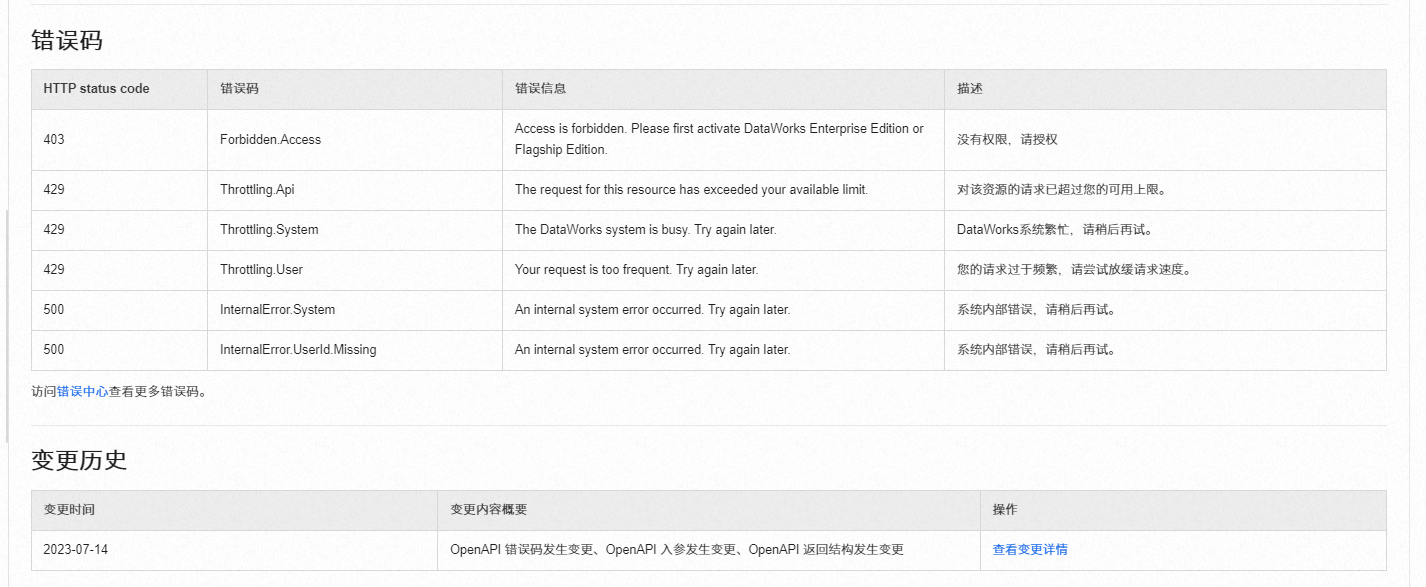
https://help.aliyun.com/document_detail/173942.htm?spm=a2c4g.11186623.0.0.42747f09q81ezU
确认ODPS引擎是否已被设置为默认引擎。有时候,将ODPS引擎设为默认能解决项目无法找到的问题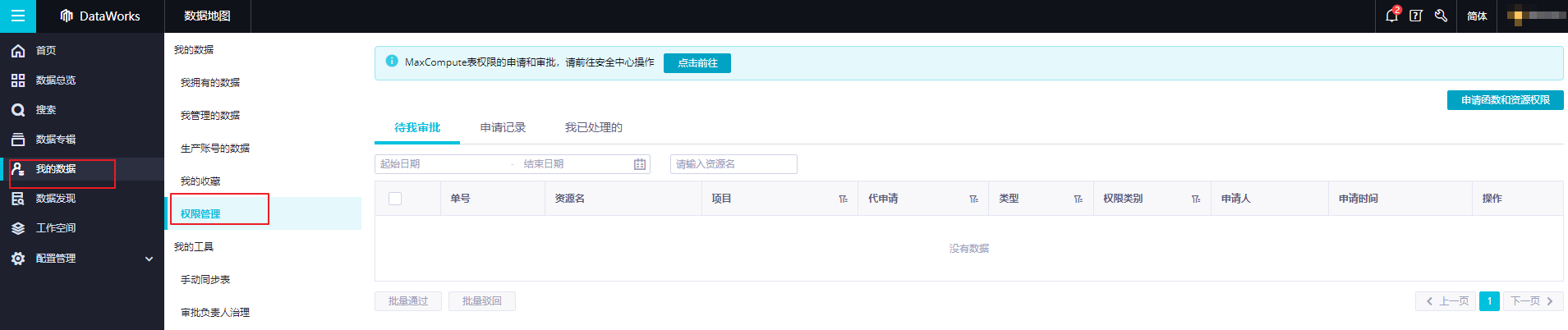
确保在DataWorks工作空间中,目标MaxCompute项目已经被正确绑定。未绑定的项目将无法在DataWorks界面中被发现或操作
在使用DataWorks时,遇到无法找到项目或按项目ID和odps项目查找引擎失败的情况可能会令人困惑。为了有效解决这一问题,下面将围绕这个问题进行深入分析,提供一系列可能的原因和解决方案:
检查项目ID和配置信息
确认项目ID正确性:确保你输入的项目ID完全正确无误。在DataWorks中,项目ID是每个项目的唯一标识符,任何细微的差错都可能导致找不到对应的项目。
检查项目配置信息:进入DataWorks管理控制台,查看项目的设置与配置信息是否正确。特别是计算引擎和数据存储部分的配置,错误的配置信息会导致无法正确识别或查找到项目。
权限与资源问题
检查账号权限:确保你的阿里云账号拥有足够的权限来访问和管理DataWorks项目。如果权限不足,可能会导致无法查看或搜索到特定项目。联系管理员或相关负责人确认并提升你的账户权限。
确认资源充足:确保已经购买并正确配置了所需的资源组。资源不足或未正确配置的资源组可能是导致无法找到项目的潜在原因之一。
调度依赖配置
检查节点调度依赖:在DataWorks中,每个任务节点的执行可能依赖于其他节点的成功完成。如果任务节点的调度依赖配置错误,或者该节点被设置为孤立节点(即无上游依赖节点),则可能无法正常创建任务实例,从而导致无法在实例列表中找到对应的任务。
实例创建策略
了解实例生成方式:DataWorks支持不同的实例生成方式,例如“发布后即时生成”和“T+1次日生成”。根据具体的生成策略,实例的创建和可见性也会有所不同。如果未能理解或正确应用这些策略,可能在期望的时间内无法找到任务实例。
提交发布时间:特别注意提交发布时间与实例生成时间的关系。如果提交的时间太接近或超过系统处理的截止时间(如23:30),可能需要等到下一周期才能看到相应的实例。
高级版与企业版特性
工作空间类型:确认所使用的DataWorks工作空间是高级版还是企业版。某些功能(如ODPS SQL)可能仅在高级版或企业版中可用。如果你使用的是基础版工作空间,则可能无法使用这些高级功能。
临时查询及ODPS SQL节点
使用临时查询:如果在临时查询中无法找到创建ODPS SQL的选项,首先要确保已正确配置并连接到MaxCompute(ODPS)数据库。此外,确认你的账户具有执行ODPS SQL的权限。
ODPS SQL的使用限制:了解并遵守DataWorks中ODPS SQL的使用限制和注意事项。例如,避免在注释中使用英文分号,合理控制SQL代码大小和命令条数等。
通过上述多个角度的分析和建议,可以更全面地理解和解决DataWorks找不到项目或按项目ID和odps项目查找引擎失败的问题。在处理这些问题时,还需注意以下几点:
定期审核权限和资源配置:随着项目复杂度的增加,定期审核并调整权限设置和资源配置是必要的。这不仅能保证项目成员能够访问所需资源,还能提高项目整体的安全性。
深入了解DataWorks特性:熟悉并深入了解DataWorks提供的各项特性和功能,如实例生成策略、调度依赖配置等,有助于更高效地管理和使用DataWorks。
保持工作空间版本的更新:确保使用的DataWorks工作空间版本是最新的。旧版工作空间可能不支持某些新功能或改进,及时更新可避免此类问题。
综上所述,解决DataWorks找不到项目或按项目ID和odps项目查找引擎失败的问题需要从多个方面入手,包括确认项目ID和配置信息的正确性,检查账号权限和资源充足情况,优化调度依赖配置,理解实例创建策略,以及利用高级版与企业版的特性等。通过这些措施,可以有效地解决大部分查找失败的问题。同时,持续学习和适应DataWorks的更新和特性变化,也是确保顺利使用的关键。
如果在DataWorks中找不到项目,并且按项目ID和odps项目查找引擎失败,您可以尝试以下方法来解决问题:
检查项目ID是否正确:确保您输入的项目ID与DataWorks中的项目ID完全匹配,包括大小写。如果有任何拼写错误或遗漏,可能会导致无法找到项目。
确认项目是否存在:在DataWorks中,您可以查看项目列表以确认项目是否确实存在。如果您的项目不存在,您可能需要创建一个新的项目或联系管理员以获取正确的项目信息。
检查权限设置:确保您具有足够的权限访问该项目。有时,某些用户可能没有权限查看或操作某些项目。您可以联系项目管理员或拥有足够权限的用户以获取帮助。
检查网络连接:确保您的计算机与DataWorks服务器之间的网络连接正常。如果您的网络连接不稳定或中断,可能会导致无法访问项目。尝试重新连接网络并再次尝试访问项目。
刷新页面或重启浏览器:有时候,浏览器缓存可能导致显示问题。尝试清除浏览器缓存并刷新页面,或者重新启动浏览器后再次尝试访问项目。
联系技术支持:如果您尝试了以上方法仍然无法解决问题,建议您联系阿里云DataWorks的技术支持团队,向他们提供详细的错误信息和问题描述,以便他们能够更好地帮助您解决问题。
请注意,以上建议仅供参考,具体解决方法可能因实际情况而异。
当您在DataWorks中遇到“找不到项目”或者“按项目ID和ODPS项目查找引擎失败”的情况时,可以尝试以下几个步骤来解决问题:
验证项目ID正确性:
查看网络与权限配置:
dataworks:*等必要的操作权限在DataWorks中无法找到项目,可能是项目ID与实际的ODPS项目不匹配或者项目存在权限问题。确认项目ID是否正确,并检查您的RAM角色是否有访问该项目的权限。
在DataWorks中遇到无法找到项目的问题时,通常有几个可能的原因。根据您描述的问题:“按项目ID和ODPS项目查找引擎失败”,这里有几个排查步骤和可能的解决方案: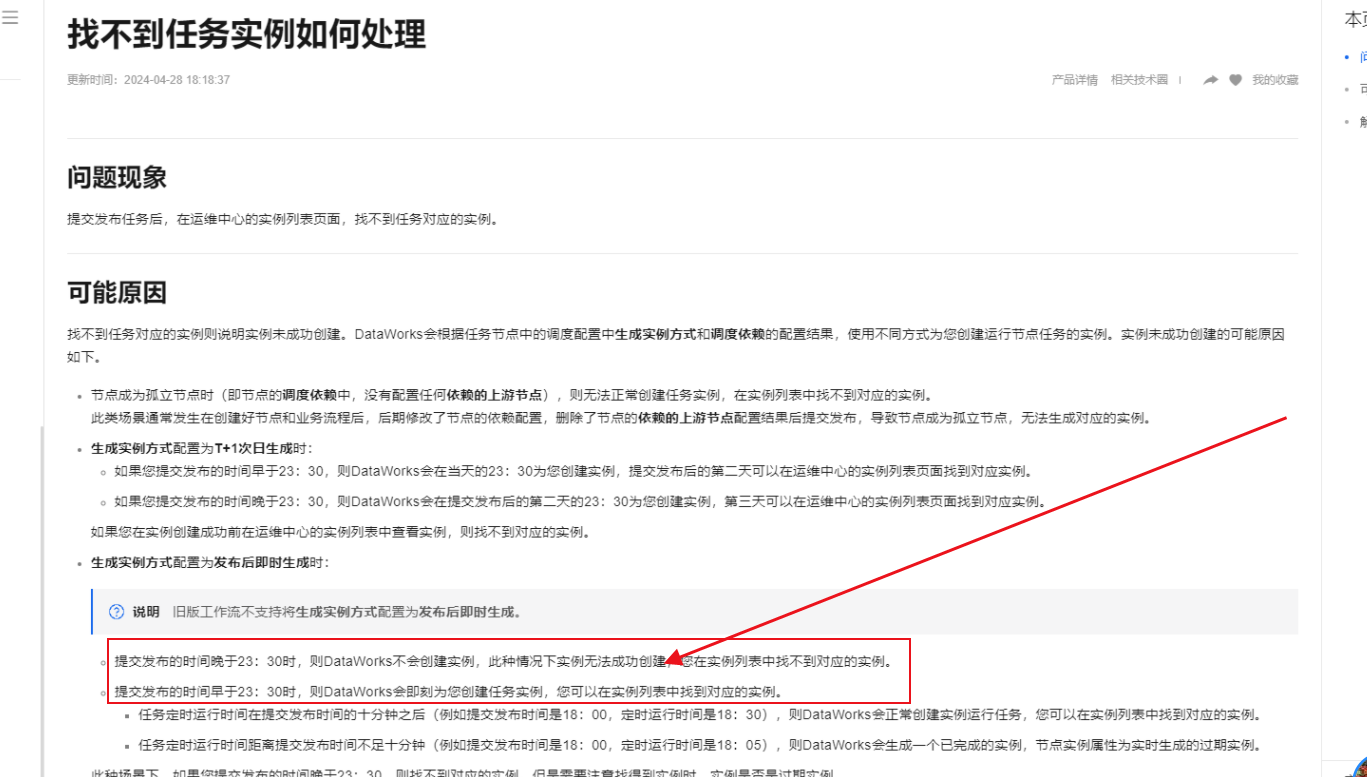
假设你想要通过项目ID查找项目,但遇到了问题,你可以尝试以下步骤:
确认项目ID:
检查权限:
确认ODPS项目:
直接访问项目:
联系支持:
如果你能提供更具体的错误信息或遇到的具体问题,我可以给出更加针对性的建议。
先看看你输入的项目ID或ODPS项目名称是否正确无误。检查是否有任何拼写错误或遗漏,另外确保有权限访问该项目。如果权限不足,您可能需要联系项目管理员或拥有相应权限的用户来获取访问权限
提交发布任务后,在运维中心的实例列表页面,找不到任务对应的实例。
可能原因
找不到任务对应的实例则说明实例未成功创建。DataWorks会根据任务节点中的调度配置中生成实例方式和调度依赖的配置结果,使用不同方式为您创建运行节点任务的实例。实例未成功创建的可能原因如下。
节点成为孤立节点时(即节点的调度依赖中,没有配置任何依赖的上游节点),则无法正常创建任务实例,在实例列表中找不到对应的实例。
此类场景通常发生在创建好节点和业务流程后,后期修改了节点的依赖配置,删除了节点的依赖的上游节点配置结果后提交发布,导致节点成为孤立节点,无法生成对应的实例。
生成实例方式配置为T+1次日生成时:
如果您提交发布的时间早于23:30,则DataWorks会在当天的23:30为您创建实例,提交发布后的第二天可以在运维中心的实例列表页面找到对应实例。
如果您提交发布的时间晚于23:30,则DataWorks会在提交发布后的第二天的23:30为您创建实例,第三天可以在运维中心的实例列表页面找到对应实例。
如果您在实例创建成功前在运维中心的实例列表中查看实例,则找不到对应的实例。
生成实例方式配置为发布后即时生成时:
说明
旧版工作流不支持将生成实例方式配置为发布后即时生成。
提交发布的时间晚于23:30时,则DataWorks不会创建实例,此种情况下实例无法成功创建,您在实例列表中找不到对应的实例。
提交发布的时间早于23:30时,则DataWorks会即刻为您创建任务实例,您可以在实例列表中找到对应的实例。
任务定时运行时间在提交发布时间的十分钟之后(例如提交发布时间是18:00,定时运行时间是18:30),则DataWorks会正常创建实例运行任务,您可以在实例列表中找到对应的实例。
任务定时运行时间距离提交发布时间不足十分钟(例如提交发布时间是18:00,定时运行时间是18:05),则DataWorks会生成一个已完成的实例,节点实例属性为实时生成的过期实例。
此种场景下,如果您提交发布的时间晚于23:30,则找不到对应的实例。但是需要注意找得到实例时,实例是否是过期实例。
解决方案
检查节点的调度依赖配置,确保节点不是孤立节点。
在数据开发页面的调度依赖配置中,查看各个节点的依赖的上游节点是否有配置内容,确保节点不是孤立节点。
检查节点的提交发布时间,在23:30之前提交发布节点。
在发布中心的发布包列表页面,查看发布时间,如果发布时间晚于23:30,您可以在第二天的23:30之前重新提交发布节点。
参考文档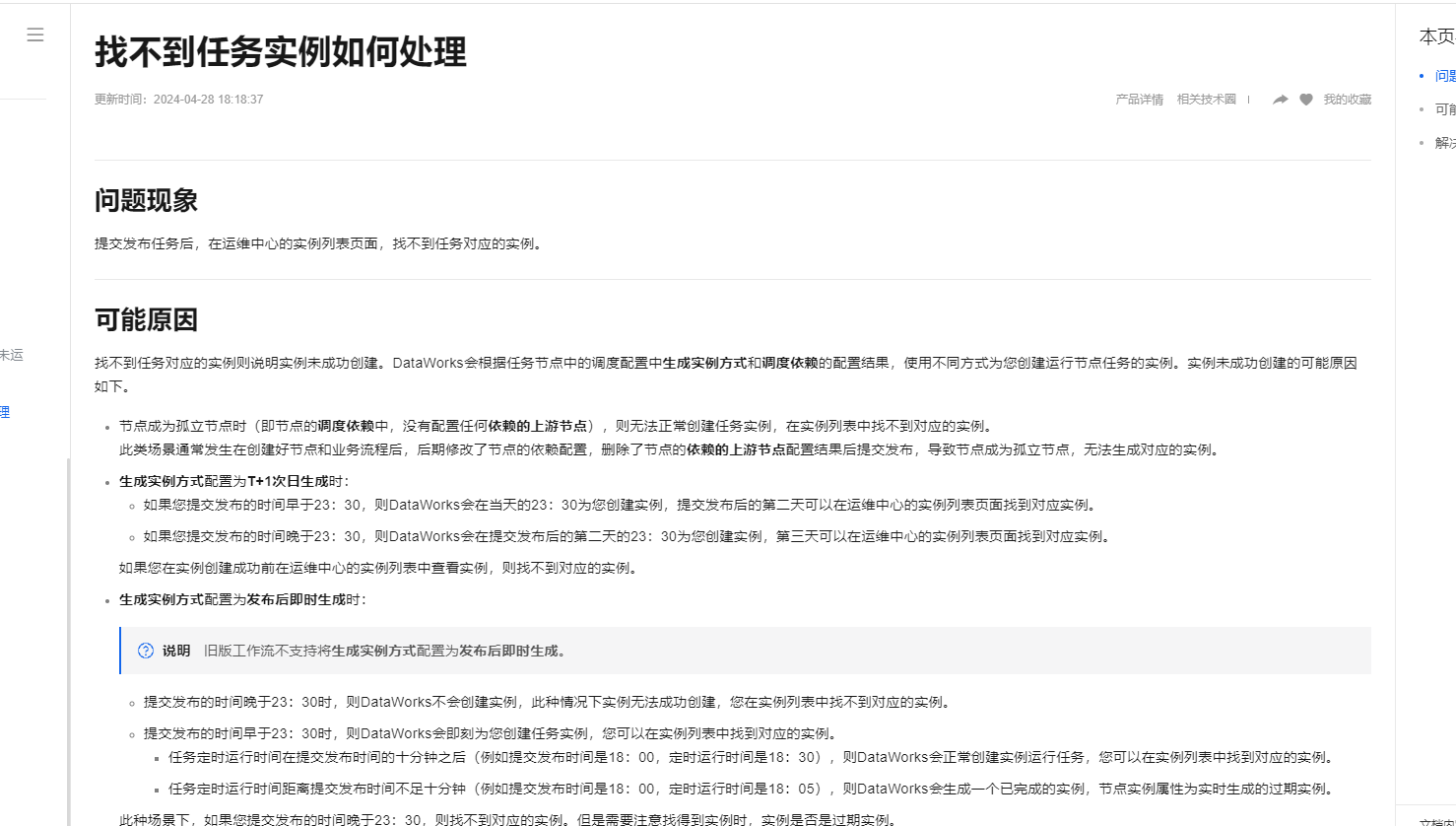
https://help.aliyun.com/zh/dataworks/user-guide/what-do-i-do-if-i-cannot-find-the-instance-of-a-node
DataWorks基于MaxCompute/Hologres/EMR/CDP等大数据引擎,为数据仓库/数据湖/湖仓一体等解决方案提供统一的全链路大数据开发治理平台。